نحوه استفاده از اتصال در اتوکد
Bindings ابزار ویژوال ویژوال اتوکد هستند که برای ایجاد دقیق نقشه ها استفاده می شوند. اگر شما نیاز به اتصال اشیا یا بخش ها در یک نقطه خاص یا دقیق موقعیت عناصر نسبت به یکدیگر، شما نمی توانید بدون اتصال دهنده انجام دهید.
در اغلب موارد، اتصال ها به شما اجازه می دهند فورا شروع به ساخت یک جسم در نقطه مورد نظر کنید تا از حرکات بعدی خود جلوگیری شود. این باعث می شود فرآیند طراحی سریع تر و بهتر انجام شود.
پیوستن به جزئیات بیشتر را در نظر بگیرید.
نحوه استفاده از اتصال در اتوکد
برای شروع فشرده سازی، کلید F3 را روی صفحه کلید خود فشار دهید. به طور مشابه، آنها می توانند غیرفعال شوند، در صورتی که اتصال ها دخالت می کنند.
شما همچنین می توانید اتصال ها را فعال کنید و پیکربندی کنید با استفاده از نوار وضعیت با کلیک بر روی دکمه اتصال، همانطور که در تصویر نشان داده شده است. عملکرد فعال در آبی رنگ برجسته خواهد شد.
![]()
برای کمک به دانشجویان: کلید های داغ در اتوکد
وقتی اتصال ها روشن می شوند، اشکال جدید و موجود به طور مستقیم به نقاط اشیاء کشیده شده نزدیک می شوند که مکان نما آنها حرکت می کنند.
فعال سازی سریع اتصالات
برای انتخاب نوع دلخواه مورد نظر، روی فلش کنار دکمه اتصال کلیک کنید. در پانل باز می شود، فقط با یک بار کلیک بر روی خط با اتصال مورد نظر کلیک کنید. بیشترین استفاده را در نظر بگیرید.
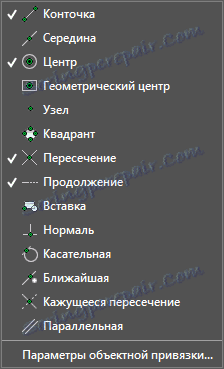
از کجا استفاده می شود؟ نحوه برداشتن یک تصویر در اتوکد
نکته لنگر یک هدف جدید به گوشه ها، تقاطعات، و نقاط پایه اشیاء موجود است. نوک در مربع سبز برجسته شده است.
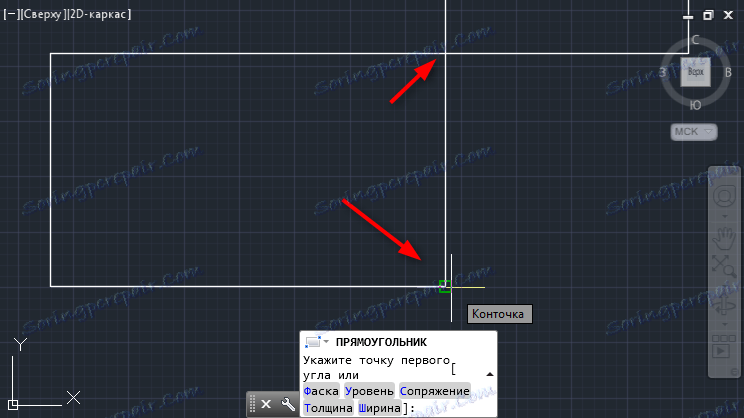
میانه وسط بخش که مکان نما را می بیند را پیدا می کند. وسط با یک مثلث سبز مشخص شده است.
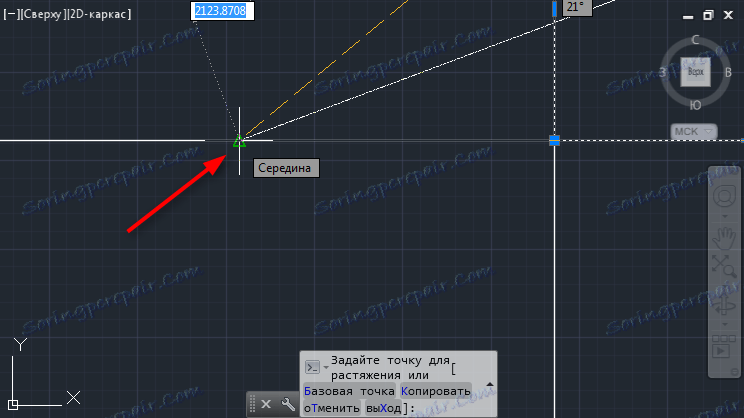
مرکز و مرکز هندسی. این پیوند ها برای قرار دادن نقاط اصلی در مرکز یک دایره یا شکل دیگری مفید هستند.
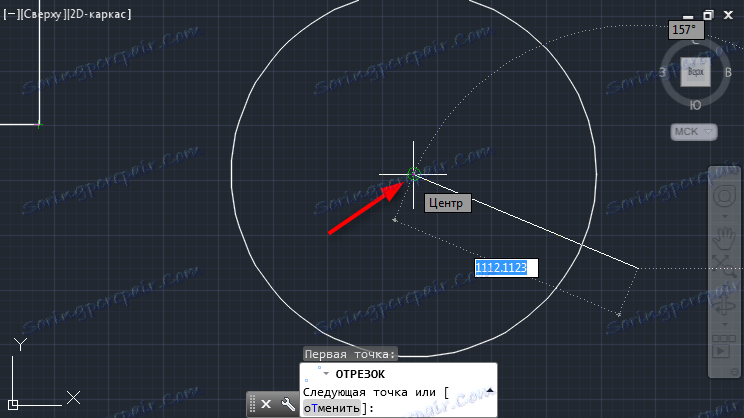
تقاطع اگر می خواهید شروع به ساختن در نقطه تقاطع بخش ها کنید، از این مرجع استفاده کنید. روی تقاطع پیمایش کنید و مانند یک صلیب سبز ظاهر شوید.
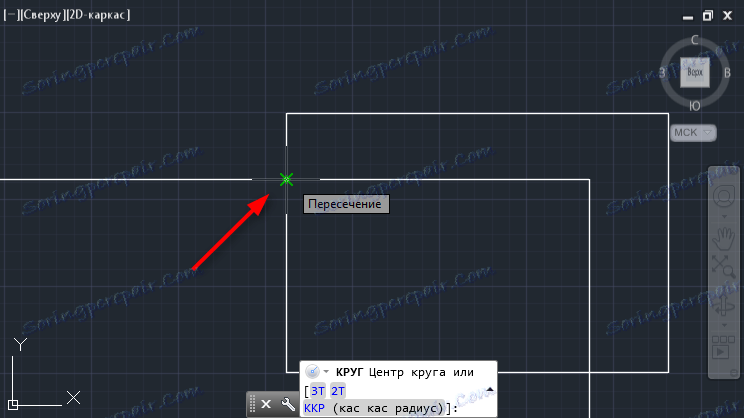
ادامه داد ضربه محکم و ناگهانی، اجازه می دهد تا شما را از یک سطح مشخص رسم کنید. فقط مکان نما را از خط راهنمای حرکت دهید، و وقتی خط خط خطی را می بینید، شروع به ساختن کنید.
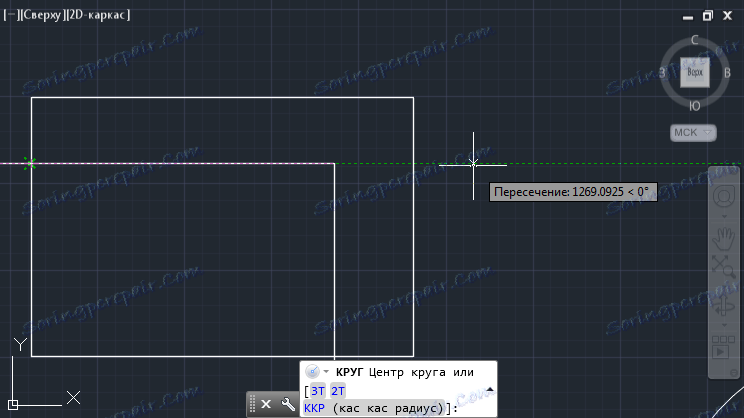
تنگستن این مرجع به منظور رسم یک خط از طریق دو نقطه به صورت تنگنظر به یک دایره کمک خواهد کرد. اولین نقطه از بخش (خارج از دایره) را تنظیم کنید، سپس مکان نما را به دایره ببرید. AutoCAD تنها نقطه امکان را نشان می دهد که از طریق آن شما می توانید یک مماس ترسیم کنید.
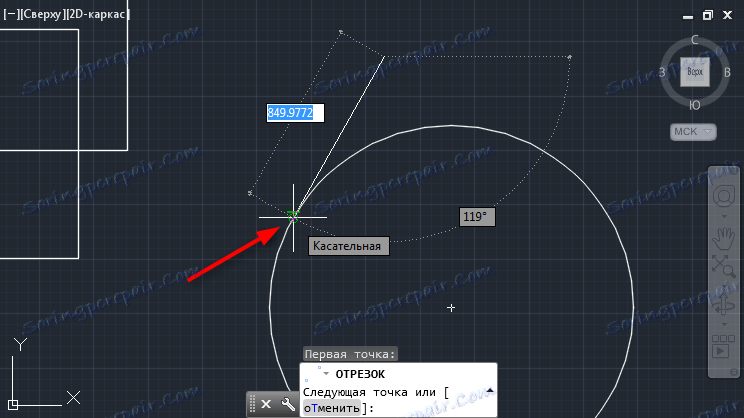
موازی این اتصال را فعال کنید تا یک بخش به صورت موازی با یک موجود باشد. اولین نقطه از بخش را تنظیم کنید، سپس مکان نما را روی خط به موازات آن که یک قطعه ایجاد می شود حرکت دهید و نگه دارید. نقطه انتهایی بخش را با حرکت دادن مکان نما در امتداد خط خطای حاصل تعیین کنید.
همچنین ببینید: نحوه اضافه کردن متن به اتوکد
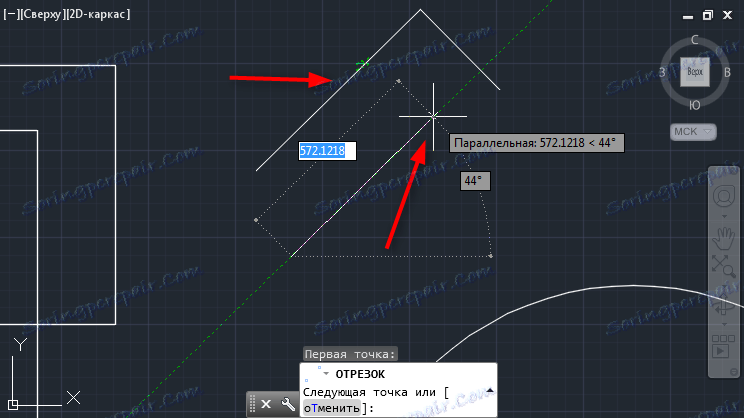
گزینه های را ببندید
برای فعال کردن تمام انواع لازم اتصال در یک عملیات - بر روی "پارامترهای Object Snap Parameters" کلیک کنید. در پنجره ای که باز می شود، جعبه ها برای لینک های مورد نظر را بررسی کنید.
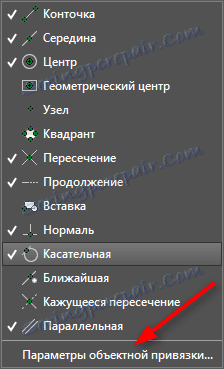

بر روی شیء شی در زبانه 3D کلیک کنید. در اینجا شما می توانید پیوندهای مورد نیاز برای ساختارهای 3D را علامت بزنید. اصل کار آنها شبیه به نقاشی استوار است.
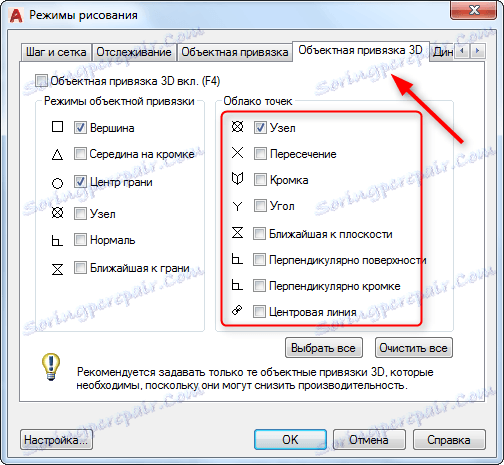
ما به شما توصیه می کنیم که بخوانید: نحوه استفاده از اتوکد
بنابراین، به طور کلی، مکانیزم اتصال در اتوکد کار می کند. از آنها در پروژه های خود استفاده کنید و از راحتی آنها قدردانی خواهید کرد.